Fix Windows 10 Indstillinger åbnes ikke
Miscellanea / / November 28, 2021
Hvis du for nylig har opdateret din pc, kan du muligvis se et mærkeligt problem, hvor dit Windows-indstillingsvindue ikke åbnes, selvom du konstant klikkede på linket Indstilling. Selvom du trykker på genvejstasterne (Windows-tast + I) for at åbne Indstillinger, vil appen Indstillinger ikke starte eller åbne. I nogle tilfælde rapporterer brugere, at Windows Store-appen åbner i stedet for appen Indstillinger, selvom de klikker på Indstillinger.
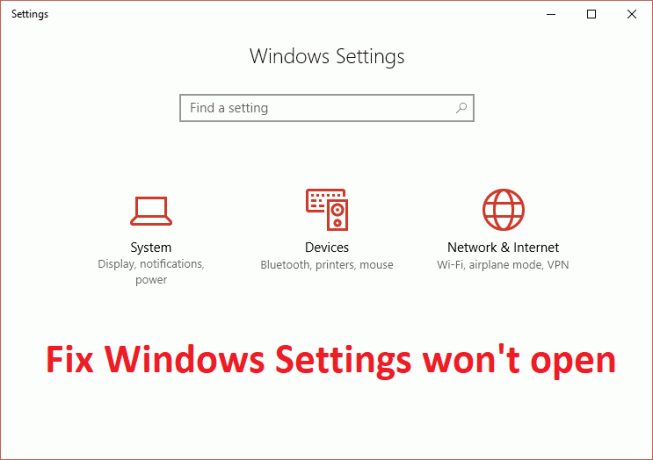
Microsoft er opmærksom på dette problem og har lanceret en fejlfinding, som ser ud til at løse problemet i mange tilfælde, men hvis du desværre stadig sidder fast med dette problem, er denne vejledning til dig. Så uden at spilde nogen tid, lad os se, hvordan man rent faktisk fikser Windows-indstillinger, vil ikke åbne i Windows 10 ved hjælp af den nedenstående fejlfindingsvejledning.
Indhold
- Fix Windows 10 Indstillinger åbnes ikke
- Metode 1: Kør Microsoft Fejlfinding
- Metode 2: Sørg for, at Windows er opdateret
- Metode 3: Opret en ny brugerkonto
Fix Windows 10 Indstillinger åbnes ikke
Sørg for at oprette et gendannelsespunkt bare hvis noget går galt.
Opdatering: Microsoft har udgivet kumulativ opdatering til Windows 10 KB3081424 indeholder en rettelse, der forhindrer dette problem i at opstå.
Metode 1: Kør Microsoft Fejlfinding
1. Klik her for at downloade fejlfinderen.
2. Kør fejlfinding og se, om du er i stand til at løse problemet.
1. Åben Kommandoprompt. Brugeren kan udføre dette trin ved at søge efter 'cmd' og tryk derefter på Enter.

4. Indtast følgende kommando i cmd og tryk på Enter:
wuauclt.exe /updatenow
5. Vent på, at opdateringsprocessen starter, hvis den ikke prøver kommandoen et par gange mere.
6. Genstart din pc for at gemme ændringer.
Metode 2: Sørg for, at Windows er opdateret
1. Trykke Windows-tast + I for at åbne Indstillinger, klik derefter på Opdatering og sikkerhed.

2. Fra venstre side skal du klikke på menuen Windows opdatering.
3. Klik nu på "Søg efter opdateringer”-knappen for at se efter tilgængelige opdateringer.

4. Hvis der afventer opdateringer, så klik på Download og installer opdateringer.

5. Når opdateringerne er downloadet, skal du installere dem, og din Windows vil blive opdateret.
Metode 3: Opret en ny brugerkonto
1. Åben Kommandoprompt. Brugeren kan udføre dette trin ved at søge efter 'cmd' og tryk derefter på Enter.

2. Indtast følgende kommando i cmd og tryk på Enter:
net bruger brugernavn adgangskode /add
Bemærk: Erstat brugernavn og adgangskode med det nye kontobrugernavn og den adgangskode, du vil angive for den pågældende konto.
3. Når brugeren er oprettet, vil du se en succesmeddelelse, nu skal du tilføje den nye brugerkonto til administratorgruppen. For at gøre det, skriv følgende kommando i cmd og tryk på Enter:
net localgroup administrators brugernavn /add

Bemærk: Erstat brugernavnet med det kontobrugernavn, du oprettede i trin 2.
4. Tryk nu på Ctrl + Alt + Del sammen og klik derefter Log ud og log derefter ind på din nye konto med det brugernavn og den adgangskode, du angav i trin 2.
5. Tjek, om du er i stand til at åbne appen Indstillinger, og hvis du har succes, så kopier dine personlige data og filer til den nye konto.
Anbefalede:
- Ret printerinstallationsfejl 0x000003eb
- Sådan rettes NETWORK_FAILED i Chrome
- Ret Google Chrome-fejlen He's Dead, Jim!
- Ret ERR_NETWORK_ACCESS_DENIED i Chrome
Det er det du har med succes Fix Windows-indstillinger åbnes ikke men hvis du stadig har spørgsmål vedrørende denne vejledning, er du velkommen til at spørge dem i kommentarens sektion.



